Copilot este disponibil în fila Acasă din Word, Excel, PowerPoint și Outlook pe web, dacă sunteți abonat la Copilot. Dacă aveți, de asemenea, un abonament Microsoft 365 care include aplicațiile desktop Microsoft 365, ar trebui să găsiți Copilot disponibile și în aplicațiile respective.
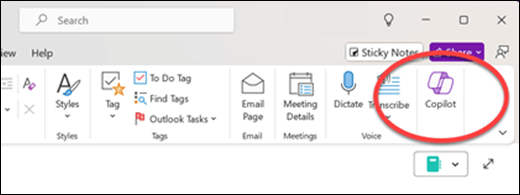
Dacă aveți aceste abonamente și nu vedeți Copilot în aceste aplicații Microsoft 365, utilizați depanatorul nostru:
Sau urmați acești pași:
Important: Copilot în Outlook acceptă doar conturi de la locul de muncă sau de la școală și conturi Microsoft care utilizează în acest moment adrese de e-mail outlook.com, hotmail.com, live.com și msn.com. Orice cont Microsoft care utilizează un cont de la un furnizor de e-mail terț, cum ar fi Gmail, Yahoo sau iCloud, poate utiliza în continuare Outlook, dar nu va avea acces la caracteristicile de Copilot din Outlook.
Pasul 1 - Asigurați-vă că utilizați contul corect
Asigurați-vă că sunteți conectat la aplicațiile Microsoft 365 cu un cont care are o licență Copilot.
-
Pentru utilizatorii la domiciliu... acest lucru înseamnă că ar trebui să aveți un abonament Microsoft 365 Personal sau de familie și Copilot Pro.
Notă: Pentru persoanele din anumite setări regionale, este posibil să nu aveți nevoie de un abonament Copilot Pro.
-
Pentru utilizatorii din mediul de afaceri... acest lucru înseamnă că ar trebui să aveți un abonament Microsoft 365 Business Basic, Business Standard, Business Premium, E3, E5, F1 sau F3 și Microsoft 365 Copilot.
Pentru fișierele noi, nesalvate sau pentru fișierele de pe unitatea de hard disk locală, contul principal curent afișat în partea de sus a ferestrei Microsoft 365 trebuie să fie licențiat pentru Copilot.

Pentru pașii următori, selectați o filă
Pasul 2 - Asigurați-vă că aveți cea mai recentă versiune
Pentru mai multe informații, accesați Instalarea actualizărilor Office.
Pasul 3 - Reîmprospătați licența
-
În orice aplicație Microsoft 365, accesați Fișier > Cont.
-
Selectați Actualizați licența.
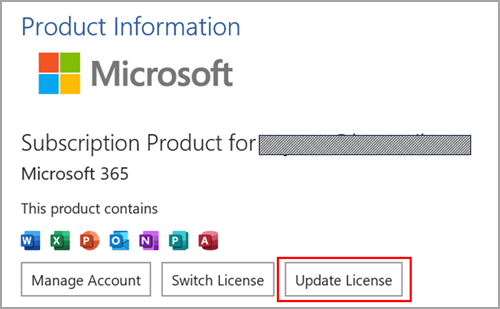
-
Închideți și reporniți toate aplicațiile Microsoft 365 pe care le aveți eventual deschise, astfel încât reîmprospătarea licenței să aibă efect.
Pasul 4 (utilizatori din mediul de afaceri) - Asigurați-vă că sunteți pe Canalul Enterprise curent sau lunar
La utilizarea Canalului Enterprise semestrial al Microsoft 365, veți descoperi că în aplicațiile dvs. caracteristicile Microsoft 365 Copilot nu sunt disponibile. Pentru a utiliza caracteristicile activate de licența Copilot atribuită, va trebui să comutați la Canalul curent sau la Canalul Enterprise lunar.
Pentru ajutor în mutarea dispozitivului pe canalul de actualizare corect Microsoft 365, contactați biroul de asistență intern sau asistența tehnică. Între timp, versiunile web ale aplicațiilor Microsoft 365 vă sunt disponibile fără a fi nevoie de o actualizare a canalului. Pentru mai multe informații, consultați Cum îmi găsesc administratorul Microsoft 365?
-
Deschideți orice aplicație Microsoft 365 (cum ar fi Word, Excel sau PowerPoint ).
-
Selectați Fișier > Cont.
-
Căutați secțiunea Informații produs. Dacă vedeți Canalul Enterprise semestrial menționat acolo, organizația dvs. utilizează acest canal de actualizare.
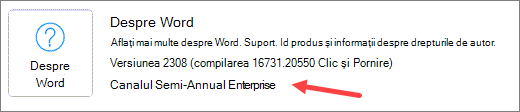
Pasul 5 - Verificați setările de confidențialitate
Notă: Dacă Microsoft 365 dvs. este gestionat de organizația dvs., va trebui să vă consultați cu administratorul IT, deoarece setările de confidențialitate sunt controlate de acesta.
-
Deschideți orice aplicație Microsoft 365 (cum ar fi Word, Excel sau PowerPoint ).
-
Selectați Fișier > Cont.
-
Sub Confidențialitatea contului, selectați Gestionați setările
Există două setări aici care pot face ca Copilot să nu apară în aplicațiile Microsoft 365. Mai întâi, confirmați că Experiențele care vă analizează conținutul sunt activate. Apoi defilați în jos și asigurați-vă că Toate experiențele conectate sunt activate.
Pasul 2 - Asigurați-vă că aveți cea mai recentă versiune
Pentru mai multe informații, accesați Actualizarea automată a Office pentru Mac.
Pasul 3 - Reîmprospătați licența
-
În orice aplicație Microsoft 365, selectați numele aplicației (cum ar fi meniul Word sau PowerPoint ) din partea de sus a ecranului.
-
Selectați Despre <numele aplicației>
-
Selectați Mai multe informații...
-
Selectați Reîmprospătați licența
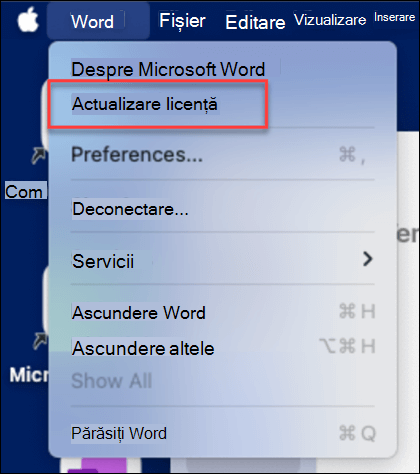
-
Închideți toate documentele deschise și reporniți toate aplicațiile Microsoft 365 pe care este posibil să le aveți deschise, astfel încât reîmprospătarea licenței să aibă efect.
Pasul 4 - Verificați setările de confidențialitate
Notă: Dacă Microsoft 365 dvs. este gestionat de organizația dvs., va trebui să vă consultați cu administratorul IT, deoarece setările de confidențialitate sunt controlate de acesta.
-
Deschideți Word
-
Selectați Word> Preferințele> Confidențialitatea.
Există două setări aici care pot face ca Copilot să nu apară în aplicațiile Microsoft 365. Mai întâi, confirmați că Experiențele care vă analizează conținutul sunt activate. Apoi defilați în jos și asigurați-vă că Toate experiențele conectate sunt activate.
Pasul 2 - Reîmprospătați pagina
Selectați pictograma Reîmprospătați din browser pentru a vedea dacă apar caracteristicile Copilot.
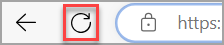
Este posibil ca modulele cookie de la terți să fie blocate în browser, ceea ce face ca în prezent Copilot să nu vă poată valida licența. Dacă Copilot tot nu funcționează pentru dvs., încercați să activați modulele cookie de la terți. Pentru mai multe informații, consultați: Primesc erori de validare a licenței cu Copilot.











